Come aprire HEIC e convertire in JPG con IrfanView
Il formato di file HEIC ti consente di salvare un maggior numero di fotografie sul tuo disco rigido mantenendo lo stesso livello di qualità del JPEG. Se hai già dei file HEIC sul tuo iPhone dopo aver scattato delle foto con esso, probabilmente ti starai chiedendo come convertire HEIC in JPG su Windows 10/8/7.Nei computer con Windows non è possibile decodificare o visualizzare i file HEIC perché il formato non è supportato da Microsoft. Quali sono i programmi più efficaci per convertire i file HEIC in JPG su Windows? Basta leggere il post per conoscere i vari metodi migliori, tra cui IrfanView HEIC.
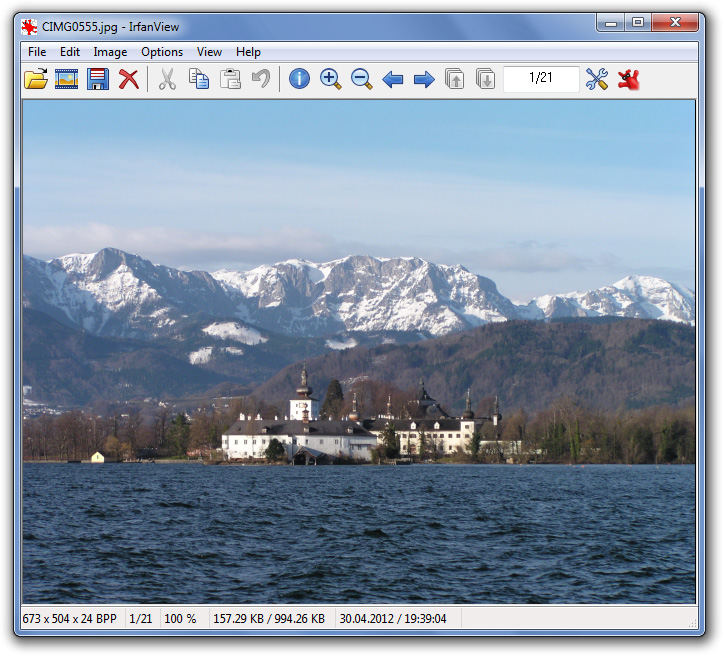
Parte 1. IrfanView Può Aprire i File HEIC?
IrfanView è stato il primo programma di visualizzazione grafica per Windows al mondo a supportare molteplici file GIF animati. Uno dei primi programmi di visualizzazione grafica al mondo a supportare i TIF multipagina. L'unico lettore grafico al mondo a gestire diversi formati ICO.IrfanView è un ottimo programma per visualizzare le immagini, facile da usare e che noi adoriamo. Se hai installato sul tuo computer CopyTrans HEIC per Windows o i programmi HEIF e HEVC, HEIC IrfanView potrà leggere i file immagine HEIC.
Il suo scopo è quello di essere facile da usare per i principianti e di fornire funzionalità avanzate per gli utenti più esperti. IrfanView si adopera per sviluppare funzioni originali, innovative e intriganti, a differenza di altri visualizzatori grafici, la cui "creatività" si basa interamente sulla clonazione di funzioni, nonché sul furto di concetti e intere finestre di dialogo, da ACDSee e/o IrfanView!
Parte 2. Come Si Aprono i File HEIC Con IrfanView?
IrfanView è un rinomato programma che può convertire i file HEIC in formato JPEG su Windows 10. È uno strumento gratuito che può convertire in blocco i file HEIC in formato JPG ed è open-source. Se converti i file HEIC in JPG per scopi commerciali, devi acquistare una licenza e procurarti l'edizione completa del software. Dovrai installare un plugin aggiuntivo per utilizzare IrfanView per la conversione delle tue foto HEIC.
Ecco come aprire i file HEIC con Irfan View:
- 1
È necessario installare l'estensione/codec HEIC.
- 2
Trova il codec per Windows "CopyTrans HEIC" su internet e installalo sul tuo computer. Questo codec è gratuito per uso personale ed è compatibile con Windows 7, 8, 10 e 11.
-

- 3
Puoi ottenerlo dal Microsoft Store se hai Windows 10 o Windows 11 e installarlo sul tuo computer.
- 4
Ora, trova i tuoi file HEIC e aprili in IrfanView. Ora puoi aprire direttamente le tue immagini HEIC in IrfanView.
-

Pro
- Gratuito e semplice
- Leggerissimo
- Apre e converte i file HEIC
- Veloce e affidabile
Contro
- Interfaccia obsoleta
Parte 3. Come Si Convertono i File HEIC in JPG Con IrfanView?
Ecco come IrfanView converte HEIC in JPG:
- 1
Avvia IrfanView e vai al menu File prima di selezionare l'opzione Conversione in Blocco/Rinomina.
-

- 2
Scegli il/i file che desideri convertire dall'elenco dei file che si trova nel riquadro in alto a destra della finestra. Puoi scegliere un solo file cliccando su di esso e poi sul pulsante Aggiungi, tuttavia io sceglierò il pulsante Aggiungi tutti. È anche possibile spostare i file trascinandoli dall'alto verso il basso dell'elenco.
- 3
Effettua la tua scelta nel menu situato all'estrema sinistra dello schermo. Per il momento, manterrò il formato JPG-JPG/JPEG.
-

- 4
Scegli la cartella in cui vuoi che il tuo output vada dove c'è scritto C: TEMP. Puoi selezionare la cartella di destinazione del tuo output utilizzando il pulsante Sfoglia.
- 5
Il passaggio successivo è quello di cliccare sul pulsante Avvia Blocco nel nero di IrfanView HEIC. A questo punto dovresti avere una raccolta di immagini più facili da gestire. È possibile che le prossime versioni di Windows abbiano un supporto nativo migliore.
Parte 4. FAQ su IrfanView HEIC
1. Quali formati di file supporta IrfanView?
IrfanView può aprire e salvare svariati formati di file, tra cui immagini in formati come BMP, GIF, JPEG, JP2 e JPM (JPEG2000), PNG (con l'ottimizzatore PNGOUT; APNG può essere letto), TIFF, formati di foto raw da fotocamere digitali, ECW (Enhanced Compressed Wavelet), EMF (Enhanced Windows Metafile), FSH (formato EA Sports), ICO (icona di Windows), PCX (Zsoft Paintbrush) e PDF.
2. Dove scaricare il plugin IrfanView HEIC?
Effetti, Paint, Icone, Slideshow-EXE, RegionCapture, JPEG-Transform, Video, Metadati e Strumenti sono solo alcuni dei plugin (essenziali) che vengono forniti di serie con ogni versione di IrfanView. Ecco come scaricare e installare i plugin HEIC to JPG di IrfanView:
- 1.Puoi trovare tutti i Plugin su https://www.irfanview.com/plugins.htm e installarli.
- 2.Per installare il plug-in, esegui il file di installazione (IrfanView plugins XYZ setup.exe).
- 3.I plugin verranno installati nella directory "PlugIns" di IrfanView.
Parte 5. Super Consigli: Convertire HEIC in JPG Senza Perdita di Qualità ad Alta Velocità
HitPaw Univd (HitPaw Video Converter) è un software completo e che consente di
risparmiare tempo e offre assistenza per tutte le operazioni legate ai
video. Probabilmente avrai bisogno di questo programma per completare la
conversione da HEIC a JPG. La nuova versione di HitPaw Univd
supporta la conversione da HEIC a JPG. Inoltre, consente la conversione
in blocco senza alcuna perdita di qualità.
La funzione principale del programma è quella di convertitore e supporta
un'ampia varietà di formati di file comuni come MKV, MP4, WMV, FLV,
XVID, F4V e HEIC.
Inoltre, se necessario, puoi usarlo anche come semplice editor. Sebbene le uniche funzioni che offre nel campo dell'editing
siano il taglio e l'unione, dovresti continuare a cercare di più.
Caratteristiche di HitPaw Univd
- Converte HEIC in JPG a una velocità di conversione 90 volte superiore, mantenendo l'alta qualità.
- Trascodifica i video in batch, per risparmiare tempo e fatica.
- Supporto per la conversione di oltre 800 formati diversi.
- Offrire opzioni innovative di editing per migliorare i video.
Come Convertire HEIC in JPG
Come alternativa al convertitore HEIC a JPG di IrfanView, ecco come puoi utilizzare HitPaw Univd:
Passo 02 Per utilizzare la funzione Convertitore di Immagini, dalla schermata principale di HitPaw Univd, vai al menu Strumenti. Il programma può convertire le foto salvate nei seguenti formati: PNG, JPG, JPEG, TIFF, BMP e WEBP.

Passo 03 Potrai selezionare un tipo di immagine prima di aggiungere le immagini di partenza. Puoi aggiungere altri file cliccando sul pulsante "Aggiungi immagine".

Passo 04 Il simbolo della lente d'ingrandimento apparirà ogni volta che indicherai un file sul tuo computer. Cliccando sull'immagine potrai visualizzarne l'anteprima.

Passo 05 Potrai selezionare un formato di output per tutte le foto importate utilizzando l'opzione "Converti tutti in". Inoltre, puoi scegliere la cartella di output per le immagini convertite utilizzando l'opzione "Salva in". Per convertire rapidamente diverse immagini in un lotto in formato JPG, seleziona l'opzione "Converti tutti".

Per saperne di più sulla conversione di HEIC in JPG con HitPaw Univd:
Parte 6. Conclusione
Con Irfan HEIC convertire un file HEIC in JPG è semplice. Tuttavia, l'interfaccia utente di IrfanView è obsoleta e quindi crea difficoltà ai principianti. Tra le alternative ai file HEIC di IrfanView, HitPaw Univd (HitPaw Video Converter) è il migliore.
Ti consigliamo di utilizzare la nuova funzione di conversione delle immagini di HitPaw Univd per convertire HEIC in JPG..

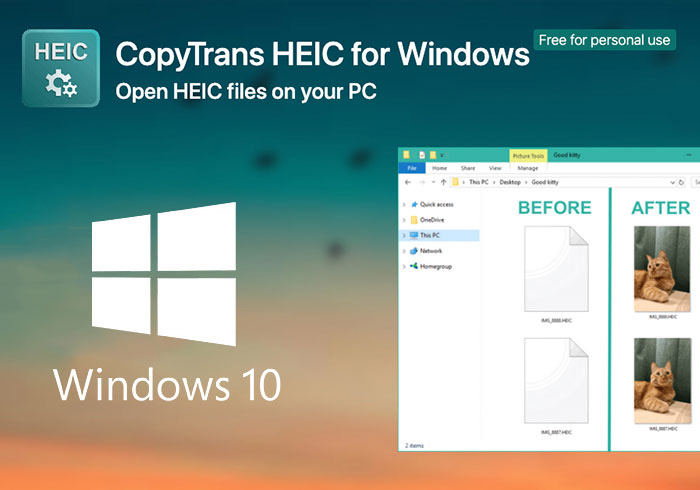
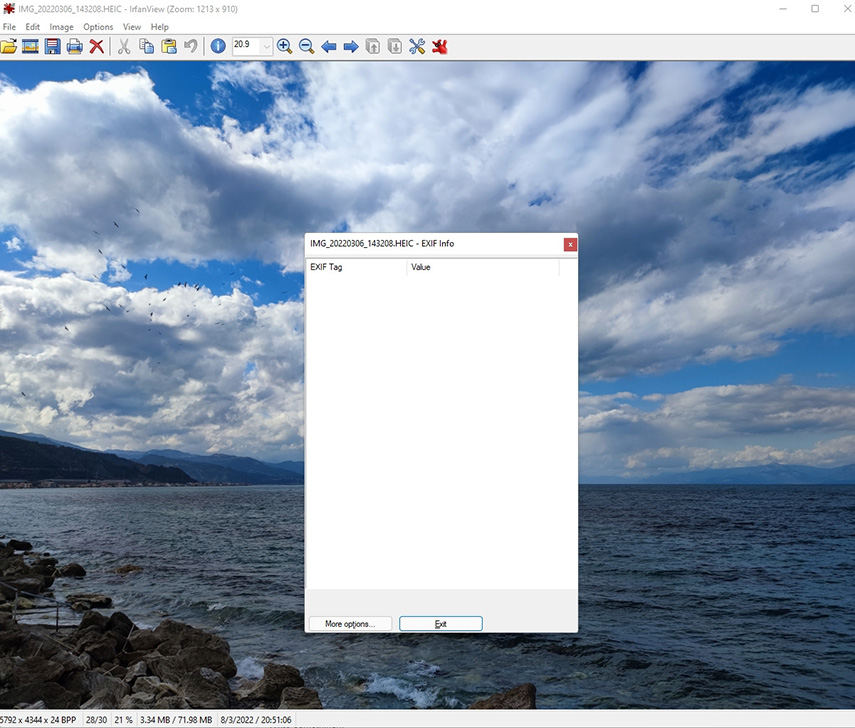
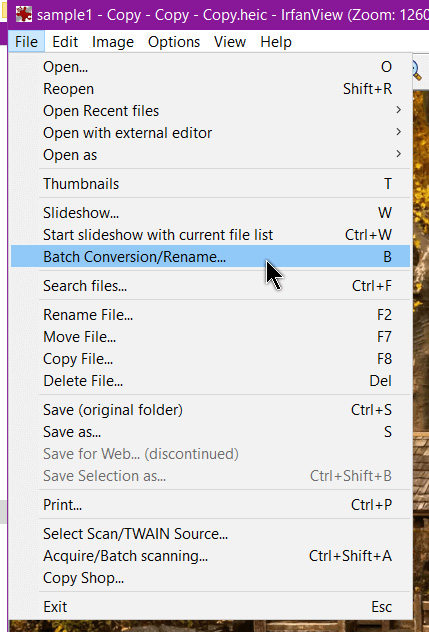
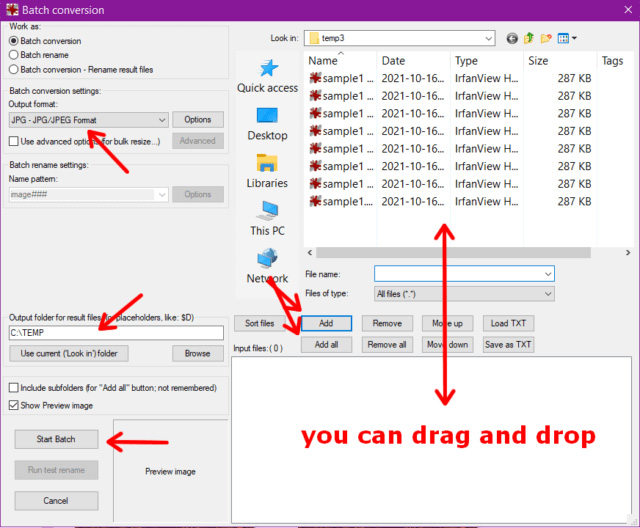





 HitPaw Edimakor
HitPaw Edimakor HitPaw VikPea
HitPaw VikPea 
Condividi questo articolo:
Selezionare la valutazione del prodotto:
Joshua Hill
Caporedattore
Lavoro come libero professionista da più di cinque anni. Mi colpisce sempre quando scopro cose nuove e conoscenze aggiornate. Penso che la vita sia illimitata, ma io non conosco limiti.
Visualizza tutti gli articoliLascia un commento
Crea il tuo commento per gli articoli di HitPaw